

Escrito por Vernon Roderick, Última actualización: 26 de abril de 2021
Android es uno de los sistemas más populares. En un dispositivo Android, puede realizar muchas tareas operativas, como administrar archivos y aplicaciones, enviar y recibir llamadas y mensajes, capturar fotos, reproducir música, videos y juegos, trabajar en documentos y mucho más.
Puede encontrar un problema en ese mi volumen sigue bajando solo Android dispositivos que informaron algunos usuarios. Hay varias razones por las que ha ocurrido el problema y en este artículo, lo ayudaremos a resolverlo. Si eres un usuario de iPhone y tiene problemas de volumen bajo, puede hacer clic en el artículo vinculado como referencia.
Parte 1. Cómo solucionar el problema: Mi volumen sigue bajando solo AndroidParte 2. En resumen
Esta sección proporciona varios métodos con instrucciones paso a paso que proporcionarán orientación sobre cómo solucionar el problema de que mi volumen sigue bajando por sí solo en el dispositivo Android.
Cambia tus auriculares en Android
Cuando encuentra el problema de que mi volumen sigue bajando solo en el dispositivo Android, es posible que la causa sea su auricular o las tomas de auriculares, especialmente la que no tiene controles. Compruebe si los auriculares que utiliza son compatibles con su dispositivo Android.
Las diferencias electrónicas también pueden hacer que el dispositivo Android considere que recibe la señal para bajar el volumen. Además, asegúrese de que la calidad de sus auriculares sea la adecuada para su dispositivo. Hay algunos auriculares que están ligeramente defectuosos y no funcionarán cuando se conecten al dispositivo. Intente conectar un auricular diferente que funcione mejor y sea compatible con su dispositivo Android.
Protección de volumen demasiado alto en Android
Otra causa del problema de que mi volumen sigue bajando por sí solo en los dispositivos Android es debido a la función de protección automática en Android contra un volumen muy alto.
Le indicará en la pantalla del dispositivo Android que un volumen demasiado alto puede dañar sus oídos y provocar una pérdida de audición y, por lo tanto, se recomienda limitar el volumen. Puede omitir la advertencia, pero algunos dispositivos Android habilitarán la función de protección de volumen nuevamente cada 24 horas.
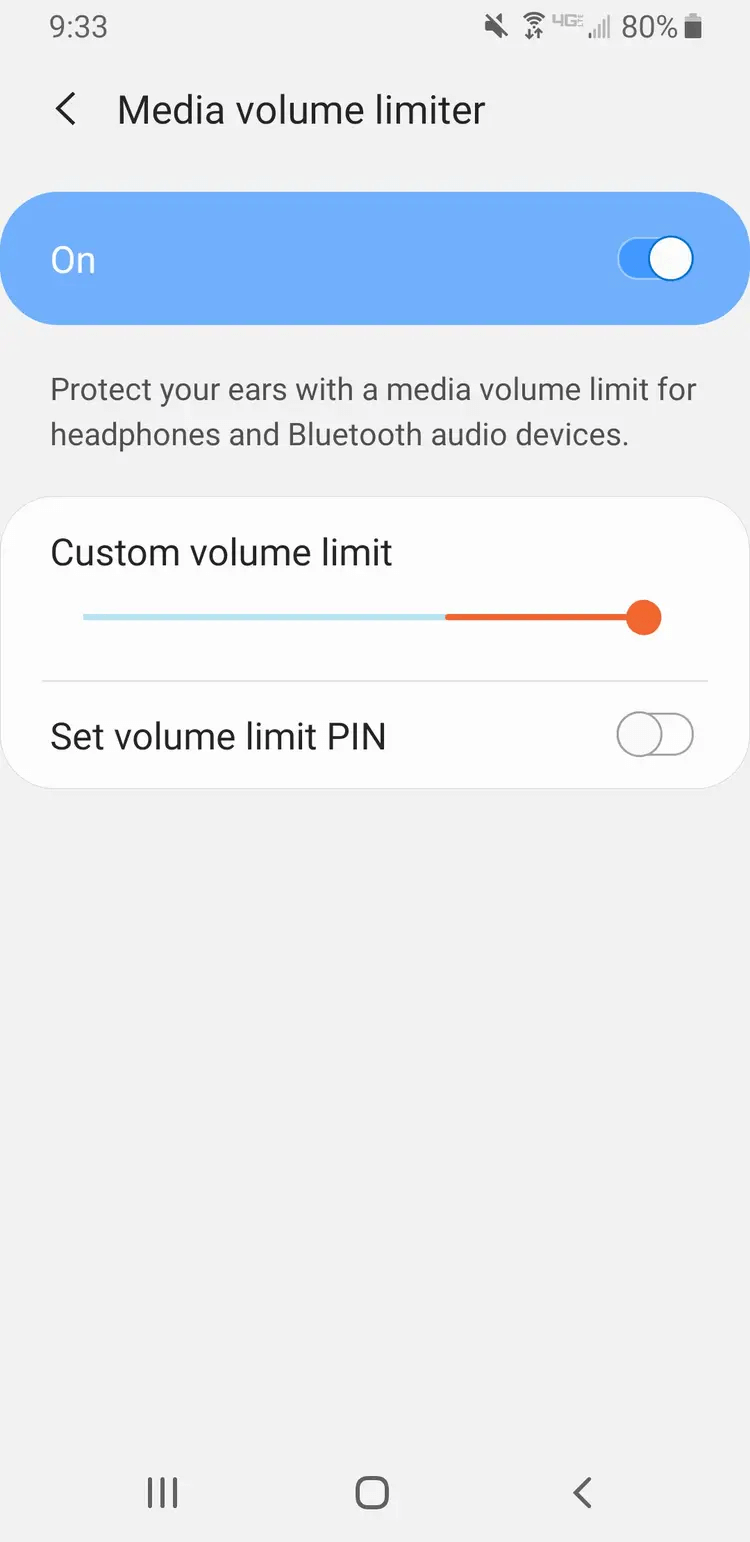
Botón de volumen presionado accidentalmente
El problema de que mi volumen sigue bajando por sí solo en el dispositivo Android también puede ocurrir si accidentalmente presionó los botones para subir y bajar el volumen simultáneamente, lo que puede poner su dispositivo Android en un No molestar el modo.
No solo eso, sino que cualquier objeto como estuches rígidos, soportes para teléfonos u otro objeto dentro de su bolso o bolsillo puede hacer que se presionen los botones de volumen de su dispositivo Android. Asegúrese de limpiar cualquier objeto que afecte físicamente su dispositivo. Luego, vaya a Configuración y desactive la opción No molestar.
Temas recientemente instalados en Android
Algunos usuarios informaron que cuando descargaron e instalaron ciertos temas gratuitos en su dispositivo Android, ocurre el problema de que mi volumen sigue bajando por sí solo en el dispositivo Android. Para resolverlo, debe desinstalar el tema de su dispositivo. Descargue e instale uno nuevo en su dispositivo Android y verifique si el problema ya está resuelto.
Encienda la opción de audio mono
Intente activar la opción de audio mono si el problema se resolverá. Sin embargo, no todos los dispositivos Android tienen esta función.
Paso 01: en tu dispositivo Android, ve a Ajustes.
Paso 02: toca Accesibilidad.
Paso 03: toca Audición.
Paso 02: toca el Mono audio opción para activarlo.
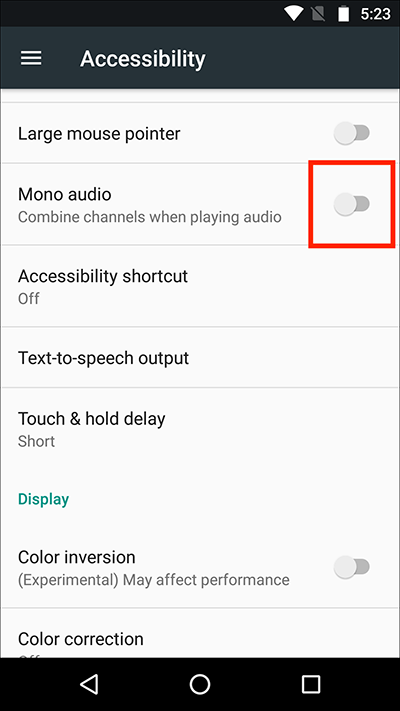
El audio cambiará de estéreo a mono para escuchar con un solo oído.
Desactive la configuración de aplicaciones recomendadas
Intente desactivar la configuración de aplicaciones recomendadas o sugeridas en su dispositivo Android con los auriculares conectados.
Paso 01: en tu dispositivo Android, ve a Ajustes.
Paso 02: toca Aplicaciones.
Paso 03: Ir a Sonido y pantalla.
Paso 04: toca el Panel de notificación.
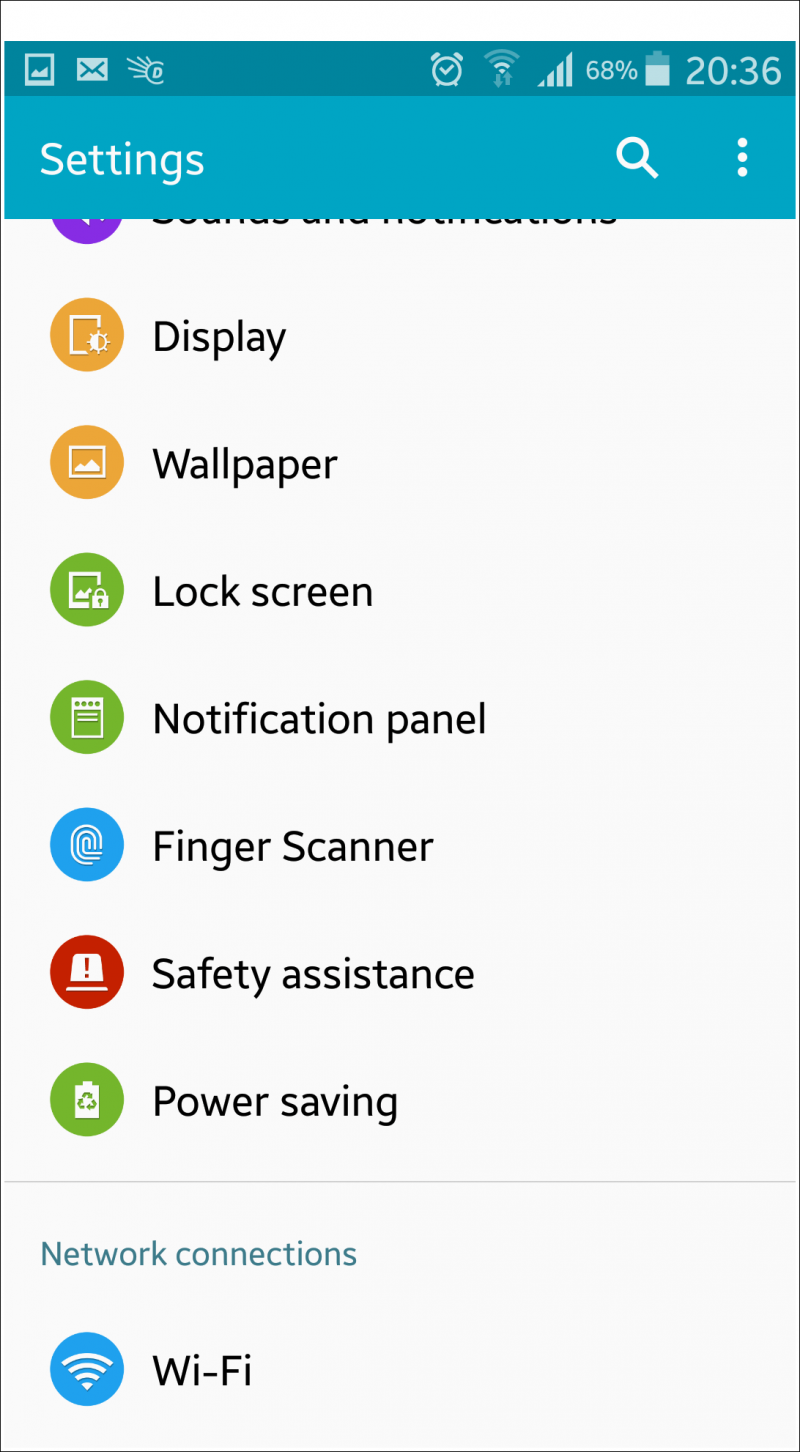
Paso 05: Toque Aplicaciones recomendadas.
Paso 06: desactive la opción de aplicaciones recomendadas (atenuada).
En otros dispositivos Android, puede ir a:
Paso 01: en tu dispositivo Android, ve a Ajustes.
Paso 02: Ir a pantalla de Inicio.
Paso 03: apague el Sugerencias de aplicaciones opción (atenuada).
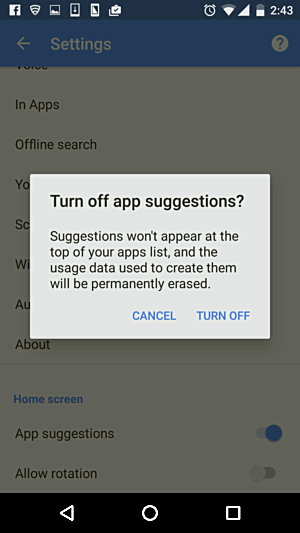
Cierre todas las aplicaciones en ejecución para ahorrar memoria
Si hay demasiadas aplicaciones en ejecución en su dispositivo Android que pueden ocupar mucha memoria, existe la posibilidad de que mi volumen siga bajando por sí solo Android. Cuando hay poca memoria en su dispositivo, cerrará la aplicación menos utilizada, por ejemplo, su aplicación de música. Después de salir de todas las aplicaciones en ejecución, reinicie su dispositivo Android para borrar cualquier caché y datos temporales, liberando así espacio y memoria.
Cómo salir de todas las aplicaciones en ejecución en Android:
Paso 01: enciende tu dispositivo Android.
Paso 02: Presione los botones Izquierda o Derecha junto al botón Inicio ubicado en la parte inferior del dispositivo Android.
Paso 03: Aparecerá el selector de aplicaciones. Toque en el Cerrar todo para cerrar todas las aplicaciones en ejecución.
Paso 04: Se cerrarán todas las aplicaciones en ejecución y se borrará el caché.
Cómo forzar la detención de la aplicación en su dispositivo Android:
Paso 01: enciende tu dispositivo Android.
Paso 02: dirígete a Ajustes.
Paso 03: toca Aplicaciones.
Paso 04: toca el Running lengüeta.
Paso 05: seleccione una aplicación que desee forzar la detención.
Paso 06: toca el Detener or Forzar la detención de
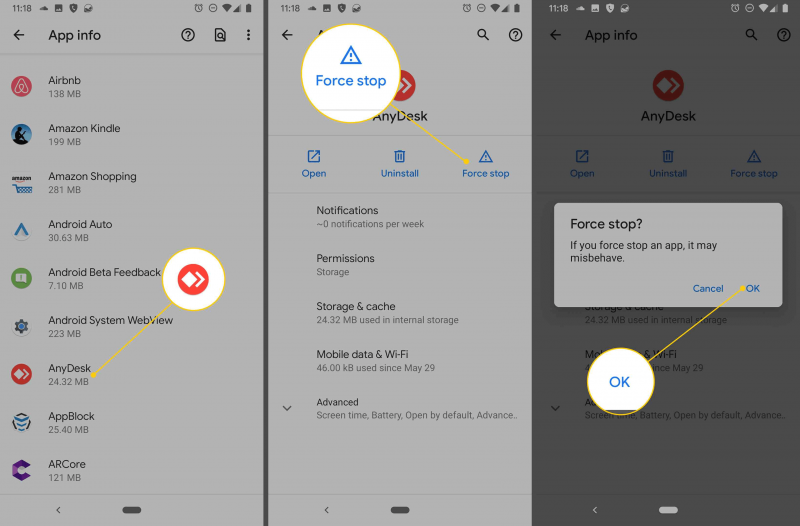
Paso 07: Aparecerá una confirmación de que si fuerza la detención de una aplicación, se comportará mal. Grifo OK para proceder. La aplicación se cerrará y se forzará a detenerse.
Cómo reiniciar su dispositivo Android:
Paso 01: En su dispositivo Android, mantenga presionado el botón de Encendido durante unos segundos hasta que aparezca un menú en la pantalla.
Paso 02: Seleccionar reanudar de las opciones.
Paso 03: su dispositivo Android se reiniciará. Espere hasta que termine de arrancar.
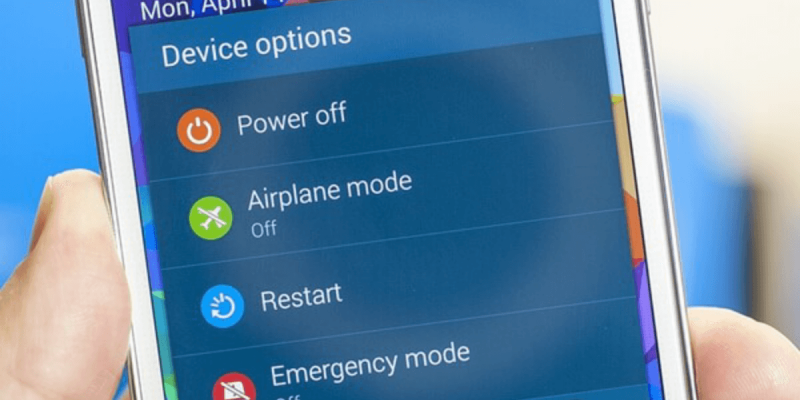
Cómo forzar el reinicio de su dispositivo Android:
Paso 01: Mantenga presionado el botón de encendido durante unos segundos, para algunos dispositivos, junto con el botón para subir el volumen hasta que el dispositivo se apague.
Paso 02: presione el botón de encendido durante unos segundos para encender el dispositivo Android.
Limpiar la partición de caché en su dispositivo Android
Intente ejecutar su dispositivo Android en modo de recuperación y elija borrar la partición de caché que solo borrará los datos temporales de su dispositivo para ayudar a solucionar el problema de que mi volumen sigue bajando por sí mismo dispositivo Android
Paso 01: toca tu dispositivo Android para desbloquearlo.
Paso 02: apague su dispositivo apagándolo o presionando la tecla Encendido durante unos segundos hasta que el dispositivo se apague.
Paso 03: Inicie su dispositivo Android en modo de recuperación. Puede visitar el sitio web oficial del fabricante de su dispositivo Android en la combinación de teclas para presionar.
La más común es mantener presionadas las teclas Encendido, Subir volumen y Bajar volumen o una combinación de Encendido, Subir volumen y el botón Inicio de su dispositivo Android hasta que se inicie en el modo de recuperación.
Paso 04: Una vez que su dispositivo se inicie en modo de recuperación, aparecerá un menú que muestra las opciones que debe seleccionar.
Limpiar partición de caché: esta opción solo borrará la partición de caché en su dispositivo que almacena los datos temporales. Esto no afectará a sus datos personales.
Paso 05: Navega a la opción de borrar partición de caché presionando la tecla de Volumen (o una tecla diferente que depende del modelo y la marca de tu dispositivo Android).
Paso 06: Seleccione la opción de borrar partición de caché presionando la tecla de Encendido (o una tecla diferente que depende del modelo y la marca de su dispositivo Android).
Paso 07: Espere hasta que se complete el proceso de limpieza de la partición de caché. Reinicie su dispositivo Android cuando se le solicite y confirme si el problema en su dispositivo está resuelto.
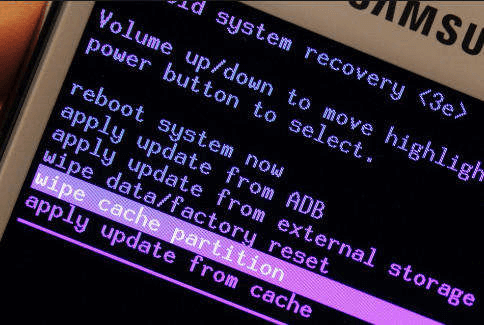
Verifique que su dispositivo Android funcione con la última versión
Verifique que su dispositivo Android se ejecute en la última versión del sistema instalada para evitar el problema de que mi volumen sigue bajando por sí solo en el dispositivo Android. Asegúrese de estar conectado a Wi-Fi antes de iniciar la actualización. Es posible que desee hacer una copia de seguridad de sus datos importantes en el caso mediante la transferencia de archivos a la PC o una copia de seguridad en la nube a Google Drive.
Paso 01: en su dispositivo Android, vaya a Ajustes.
Paso 02: toca Acerca del teléfono.
Paso 03: toca Buscar actualizaciones
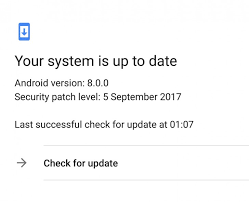
Paso 04: se le preguntará si hay actualizaciones disponibles. Toque en el Noticias ..
Paso 05: Instale las actualizaciones. Espere hasta que se descarguen e instalen las actualizaciones más recientes.
Paso 06: reinicia tu dispositivo Android después de que las actualizaciones se hayan instalado correctamente.
¿Por qué mi volumen sigue bajando por sí solo en los dispositivos Android? Esta es una de las preguntas que hacen algunos usuarios que informaron de un problema en sus dispositivos Android. Para ayudarlo a resolver el problema, este artículo proporciona varios métodos que puede seguir según la causa de la situación. También se le recomienda otro artículo sobre el funcionamiento de Android, que trata sobre eliminar permanentemente todos los datos de Android.
La gente también Leer10 códigos de error comunes de: ¿Qué tiene de malo mi?¿Notifica Instagram cuando capturas una historia?
Comentario
Comentario
FoneDog Android Toolkit
Restaurar archivos borrados de teléfonos Android y tabletas.
descarga gratuita descarga gratuitaHistorias de personas
/
InteresanteOPACO
/
SIMPLEDificil
Gracias. Aquí tienes tu elección:
Excellent
Comentarios: 4.7 / 5 (Basado en: 108 El número de comentarios)